
Hader du det ikke, når du er sikkert hjemme, og der er ingen andre i nærheden for at få adgang til din telefon, og alligevel er du stadig nødt til at låse den op, når du vil bruge den? Android 5.0 Lollipops Smart Lock løser det.
Mange af jer kender sandsynligvis frustrationen, du lytter til noget som Pandora eller Spotify, og du vil skifte station eller give noget tommelfinger ned eller bogmærke en sang - uanset hvad, når som helst du vil gøre det, du skal låse din enhed op. Eller du vil bare slå noget op (OK Google?) Eller trykke på en hurtig tekst eller et hvilket som helst antal ting, du laver hundrede gange om dagen.
Det er endnu værre, hvis du løber eller på anden måde beskæftiger dig med en eller anden kraftig aktivitet. Har du nogensinde prøvet at låse din telefon op, når den er i en af disse beskyttende træningssager?
Smart Lock mindsker meget af denne frustration ved at lade dig indstille pålidelige steder, hvor din telefon eller tablet, så længe du er inden for et bestemt område, ikke låser; pålidelige enheder, som giver dig mulighed for at tildele en Smart Lock til parrede Bluetooth- eller NFC-enheder; og endelig kan du aktivere betroet ansigtslåsning, hvilket betyder, at du simpelthen kan tænde din enhed, se på den, og den låser op, så længe dit frontvendte kamera ikke er skjult.
Aktivering af Smart Lock
Smart Lock kan oprettes ved at få adgang til indstillingerne. Træk ned fra den øverste kant af din enhed, som om du vil kontrollere dine underretninger og trykke på den grå tid / dato bar, og tryk derefter på gearet "Indstillinger".
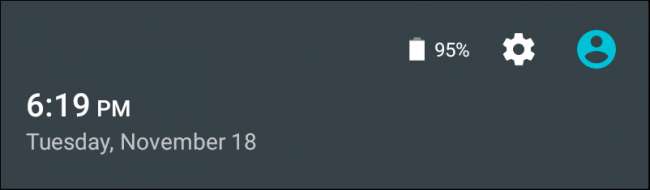
Hvis du ikke allerede har en lås på din enhed, skal du gøre det, før du konfigurerer Smart Lock. Vi bruger et mønster til at låse vores enhed op, men du kan også bruge indstillingen PIN eller adgangskode.
Uanset hvad i indstillingerne skal du trykke på indstillingerne "Sikkerhed" og derefter "Smart Lock".
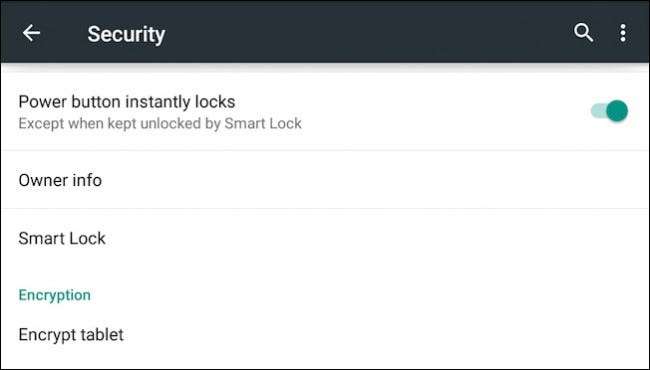
I Smart Lock-indstillingerne har vi tre muligheder; pålidelige enheder, pålideligt ansigt og pålidelige steder. Du kan have en eller de andre eller alle på samme tid. Smart Lock giver dig mulighed for at have så mange pålidelige enheder, som du vil, men du kan kun oprette et pålideligt ansigt.
Hjem er hvor du ikke behøver at låse din telefon op
Du kan også have ubegrænsede pålidelige steder, hvilket er virkelig praktisk, og hvad vi først vil fokusere på.
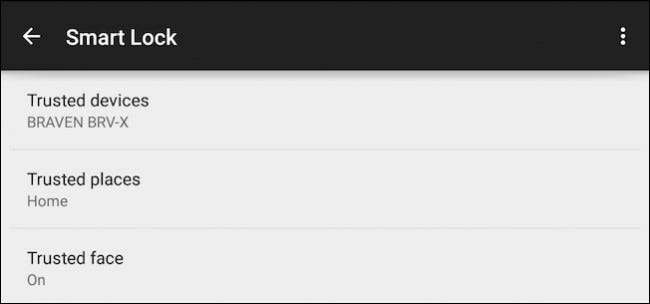
Når du trykker på "Steder, du har tillid til", kan du slå dine hjem- og arbejdsplaceringer til tildelt i Google Maps eller tilføje et tilpasset sted.
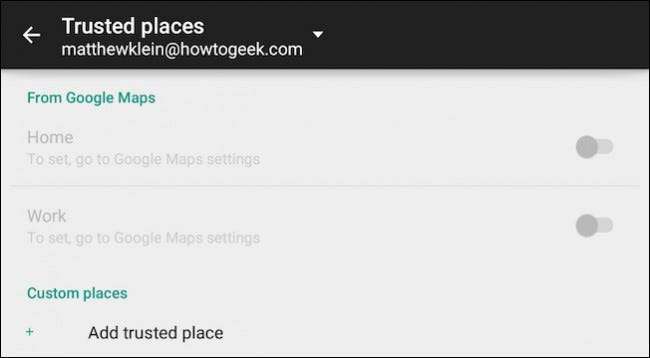
Når du tilføjer et brugerdefineret sted, åbnes det for din aktuelle placering, som du straks kan tilføje, eller du kan søge efter en placering eller adresse og tilføje det. Det er vigtigt at forstå, at dette er stærkt afhængig af Google Location-tjenesten , så hvis du har fået din GPS aktiveret, vil brugerdefinerede steder naturligvis være mere præcise.
RELATEREDE: Googles placeringshistorik registrerer stadig hver eneste bevægelse
I det følgende skærmbillede kan vi tilsyneladende vælge hele San Antonio-metroområdet som et pålideligt sted ved blot at trykke på den blå bjælke under kortet. Det er klart, at ideen er at tilføje mindre områder, der ikke kompromitterer enhedens generelle sikkerhed, såsom en bestemt virksomhed eller adresse.
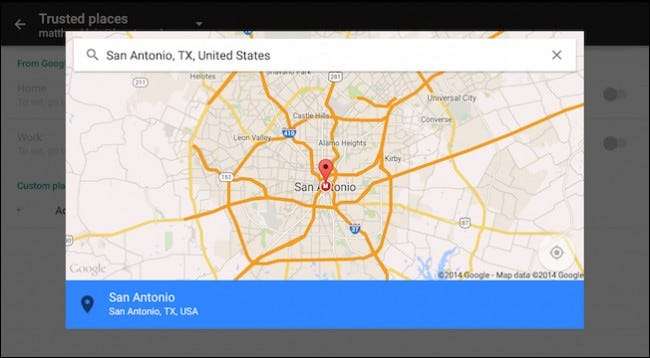
Her har vi valgt at tilføje vores standard hjemsted, som vi har mærket som sådan.
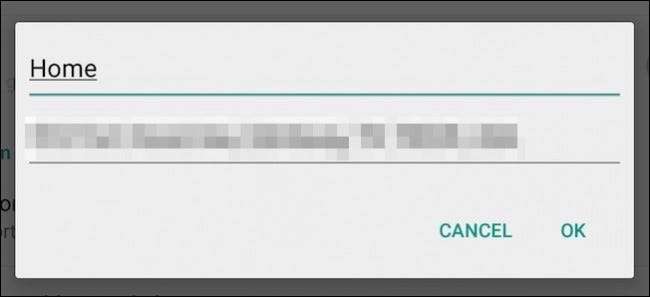
Som du kan se, kan du hurtigt tilføje en række tilpassede pålidelige steder, som du besøger regelmæssigt. Så snart du er inden for rækkevidde af et betroet sted, aktiveres Smart Lock automatisk.
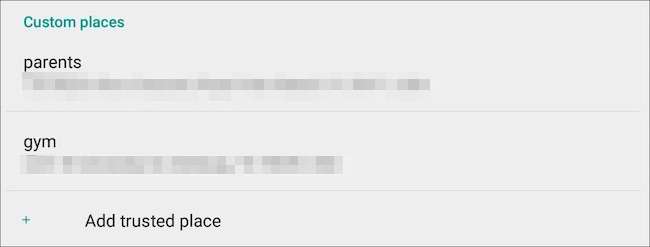
Husk, at du også kan tilføje dine Google Maps-hjem- og Work-placeringer? For at gøre det skal du først konfigurere dem i Maps ved at stryge til højre fra venstre skærmkant og trykke på "Indstillinger".
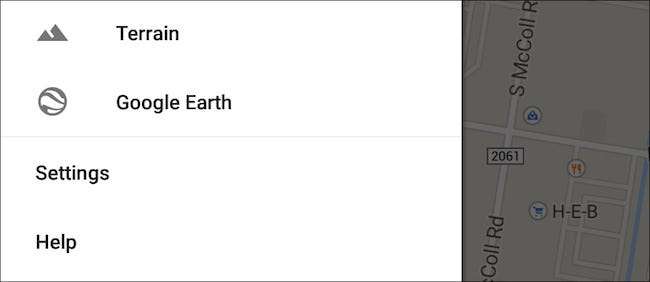
Tryk på "Rediger hjem eller arbejde" i indstillingsruden.
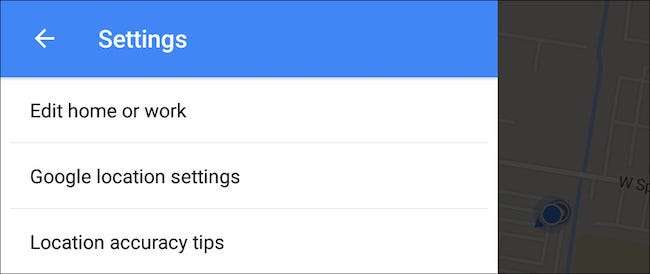
Nu kan du indtaste dine hjem- og arbejdsadresser.
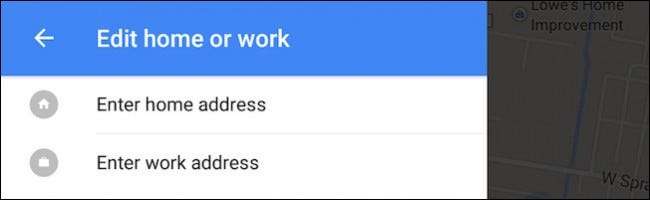
Du skal nu være i stand til at slå din arbejds- og hjemmeadresse til og fra i Smart Lock ved at trykke på den lille grønne knap ved siden af hver.
Opsætning og brug af Device Smart Lock
Hvis du vil tilføje en betroet enhed, f.eks. Via Bluetooth, skal du først parre dem i Android Bluetooth-indstillingerne.
Hvis du allerede har andre enheder parret, kan du trykke på "tilføj betroet enhed."
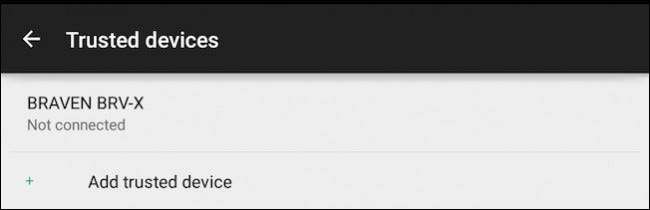
På den næste skærm skal du trykke på “Bluetooth” for at tilføje en tidligere parret enhed.

I dette skærmbillede har vi allerede flere andre enheder parret, så vi kan tilføje nogen af dem, og når som helst vi opretter forbindelse til dem, aktiveres vores Smart Lock.
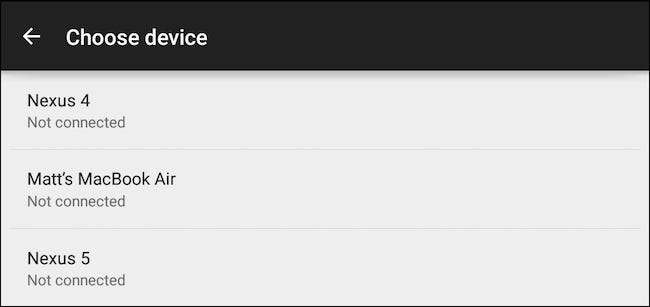
Bemærk, når du parrer med Bluetooth-enheder, vil en meddelelse informere dig om, at du kan tilføje den som en Smart Lock-betroet enhed.
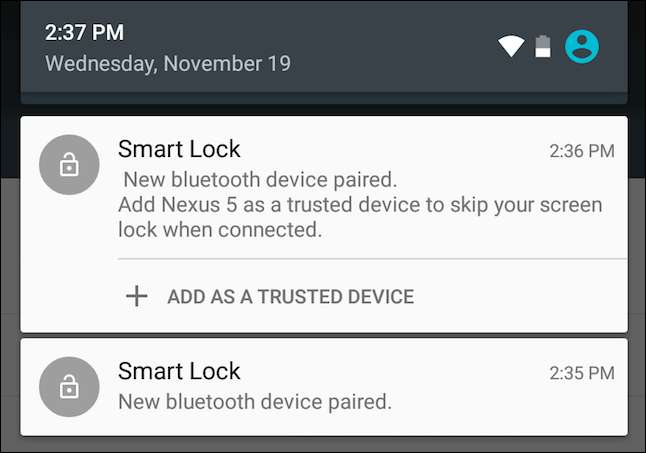
Hvis du vil oprette en Smart Lock ved hjælp af NFC, skal du blot trykke på en anden NFC-aktiveret enhed eller et tag.
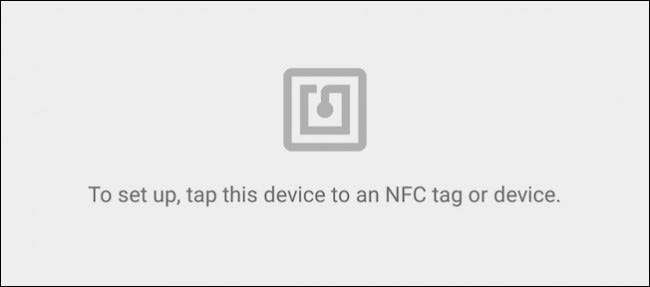
Endelig giver Smart Lock Lollipop-brugere en sidste smarte funktion, som faktisk er en mere raffineret version af Android's ansigtslåsningsfunktion fra tidligere versioner.
Se på mig, når du vil have mig til at låse op!
Tilføjelse af et betroet ansigt fungerer ligesom den gamle ansigtslåsningsfunktion, der kun bruges, dette er mere problemfrit og er ikke beregnet til at fungere som en primær metode til at låse din enhed op.
For at tilføje dit ansigt som et betroet ansigt skal du trykke på knappen "Pålideligt ansigt" i indstillingerne for Smart Lock. På startskærmen mindes du om, at ansigtslåsning ikke er så sikker som andre oplåsningsmetoder, og at en person, der ligner dig, kunne låse din enhed op.
Tryk på "Opsætning", når du er klar.
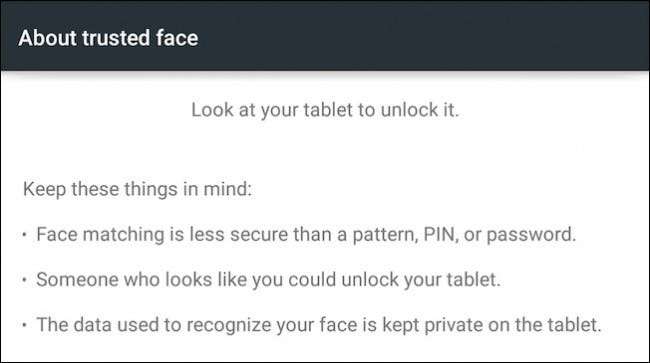
Du vil indstille dette, hvor lyset er lige rigtigt - hverken for lyst eller for svagt - og du skal holde enheden i øjenhøjde.
Når du er klar, skal du klikke på "Næste".
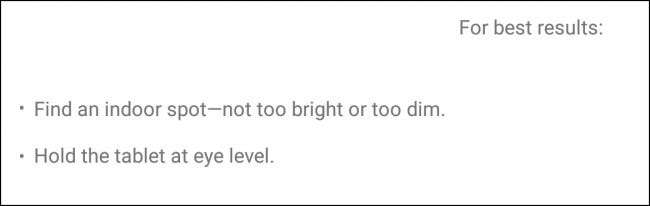
I den næste fase vises en orange prikket omrids. Du ser på din enhed, der holder dit ansigt inde i prikkerne, som bliver grønt, når Android scanner og gemmer dit ansigt.
Når det er færdigt, skal du klikke på "Næste", og du er færdig.
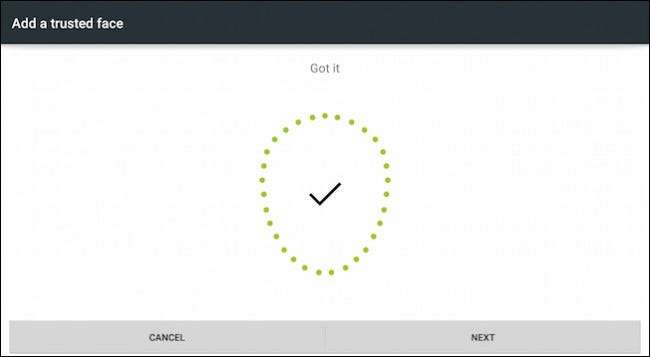
Hvis din enhed ikke er et pålideligt sted eller har forbindelse til en pålidelig enhed, vil du se følgende ikon nederst på din låseskærm. Dette betyder, at tabletten eller telefonen kan låses op ved blot at se på den.
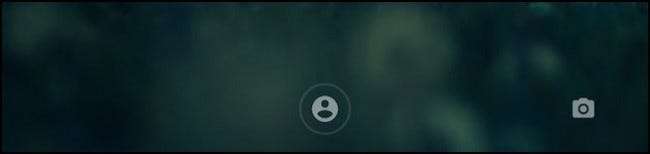
Hvis det lykkes, skifter ikonet til et ulåst ikon, som du bare stryger for at åbne enheden.
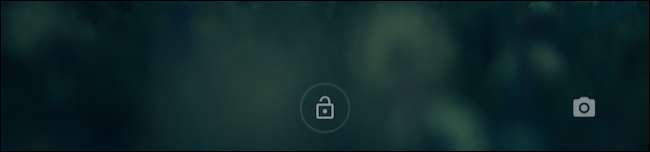
Bemærk, hvis du vil låse enheden, skal du trykke på dette oplåsningsikon, og det skifter til et låst ikon. Du kan ikke låse enheden op med dit ansigt, et betroet sted eller en betroet enhed. I stedet bliver du nødt til at bruge din konventionelle oplåsningsmetode.

Hvis du finder ud af, at ansigtslåsning ikke fungerer godt for dig under forskellige lysforhold, kan du gå tilbage til indstillingerne for Smart Lock, trykke på "betroet ansigt", og du kan forbedre ansigtstilpasning eller starte forfra.
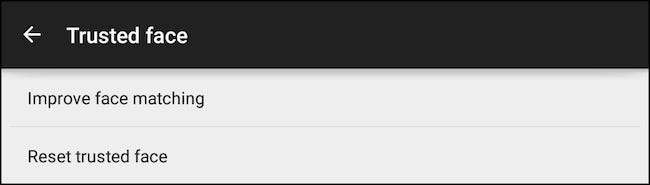
Det er klart, at Smart Lock er en af de sejeste sikkerhedsfunktioner, som Android har fået, og det er længe forsinket.
Det er ret fedt at kunne bruge din telefon eller tablet på udvalgte placeringer eller med foretrukne enheder, og den låses ikke gentagne gange hele dagen. Plus, den betroede ansigtsfunktion fungerer faktisk ret godt. I vores tests havde vores 2013 Nexus 7 ingen problemer med det, og låste næsten øjeblikkeligt op det øjeblik, vi tændte enheden og kiggede på den.
Hvis der er en ulempe, er det, at betroede steder kun fungerer med Google Maps-baserede placeringer. At kunne bruge dit WiFi-adgangspunkt til hjemmet ville være en velkommen tilføjelse, men indtil videre vil du stadig har brug for at stole på tredjepartssoftware . Vi håber, at Google indarbejder denne funktion i en fremtidig udgivelse.
Har du fået fat i Lollipop endnu? Hvis ja, har du konfigureret Smart Lock? Fortæl os hvad du synes indtil videre ved at lyde i vores diskussionsforum. Vi vil gerne høre dine kommentarer og besvare dine spørgsmål.
Opdatering: Vi nævnte oprindeligt ikke, at hvis du vil bruge pålidelige steder Smart Lock i Lollipop, skal du bruge Google Play-tjenester version 6.5. Google skubber langsomt denne opdatering ud, men hvis du er utålmodig, kan du download og sideload Google Play-tjenester APK fil.







